В карточке статьи можно просмотреть полную информацию по ней:
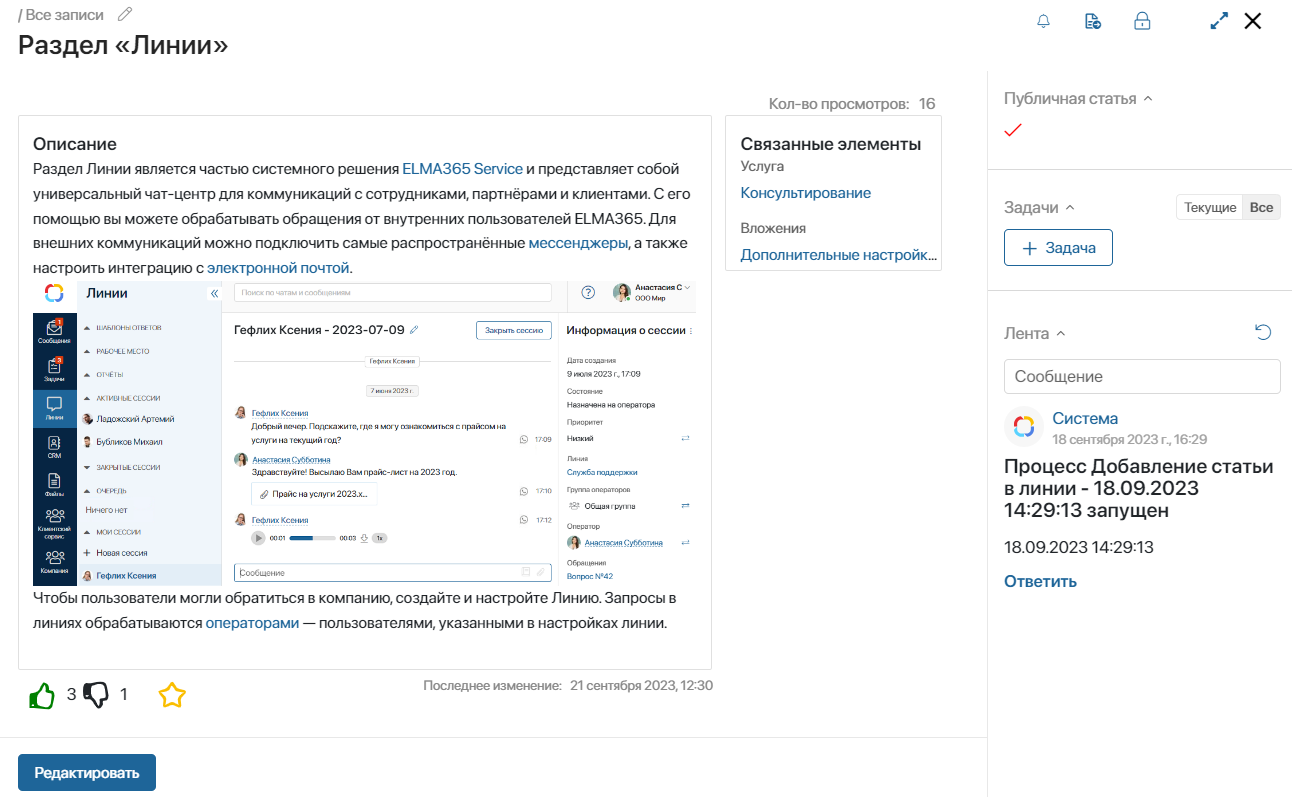
- На вкладке Основное:
- можно увидеть общее количество просмотров статьи, дату и время последнего изменения;
- в блоке Описание показан итоговый вариант отображения статьи;
- с помощью кнопок
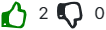 можно оценить статью. При нажатии на значок
можно оценить статью. При нажатии на значок  статья добавляется в избранное. К списку избранных статей можно перейти со страницы внешнего портала или со страницы База знаний;
статья добавляется в избранное. К списку избранных статей можно перейти со страницы внешнего портала или со страницы База знаний; - в блоке Связанные элементы выводятся ссылки на услуги и конфигурационные единицы, связанные со статьёй, а также список дополнительных файлов.
- На вкладке Связанные проблемы можно просмотреть список дополняющих статью обходных решений;
- На правой боковой панели карточки отображается отметка о публикации статьи на внешнем портале.
Отправить статью на согласование и ознакомление
После создания статьи автор может отправить её на согласование руководителю, например, перед публикацией на внешнем портале, или на ознакомление другим операторам. Для этого:
- В правом верхнем углу карточки статьи нажмите кнопку
 и выберите нужное действие.
и выберите нужное действие. - В открывшемся окне укажите сотрудника, которому придёт задача ознакомления с новой статьёй или её согласования.
- Нажмите кнопку Отправить.
После того как указанный сотрудник завершит задачу, в карточке статьи отобразится его резолюция.
Подробнее о работе с ознакомлением и согласованием элементов приложений читайте в статье «Готовые маршруты документов».
Отредактировать статью
Пользователи с правами доступа на редактирование могут изменять основной текст статьи, а также её параметры. Для этого откройте карточку статьи и нажмите кнопку Редактировать.
При сохранении изменений обновлённая версия статьи отобразится также разделе Линии в справочнике Статьи. Если статья публичная, она обновится и на внешнем портале Service Desk 2.0.